系统优化🚀Windows 7操作系统功能深度解析与高效应用全攻略
- 问答
- 2025-09-02 11:32:12
- 4
系统优化🚀Windows 7操作系统功能深度解析与高效应用全攻略
嘿,你是不是还在用那台老旧的电脑,感觉开机慢得像蜗牛,运行程序卡成PPT?别急,今天咱们就来聊聊怎么让Windows 7这个经典系统重获新生!虽然Windows 7已经退役多年,但直到2025年,还有很多用户因为习惯或硬件限制而坚守着它,这篇文章会带你深度解析Windows 7的功能,并分享一些高效应用的小技巧,帮你把系统优化到飞起,想象一下:早上开机秒进桌面,办公软件流畅运行,玩游戏也不卡顿——这可不是梦!咱们直接上干货,不扯没用的。
为什么Windows 7还能战?场景化引入
先来说个真实场景:小王是个自由职业者,用着一台2012年的老笔记本,装的是Windows 7,每天他得同时开浏览器、Word和Photoshop,但电脑总卡得他怀疑人生,直到他学会了系统优化,现在电脑速度快了不止一倍,工作效率大大提升,听起来像你?别担心,Windows 7的底层设计其实很强大,只要优化得当,它完全能应付日常使用,注意哦,微软在2020年停止了官方支持,所以安全得靠自己多小心,但性能方面绝对有潜力可挖。
深度解析Windows 7核心功能
Windows 7之所以经典,是因为它有很多人性化设计,咱们挑几个重点来说:
- Aero界面:那个半透明效果和任务栏预览,可不是花瓶!它能帮你快速切换窗口,提高多任务效率,但如果你电脑配置低,可以关掉它省资源:右键桌面→个性化→选择基本主题。
- 库功能:这玩意儿超实用!把分散的文件(比如文档、图片)集中管理,不用满硬盘找东西,打开资源管理器,左侧就有“库”,右键可以添加新文件夹。
- 搜索功能:Win7的即时搜索超快,比后来版本还轻量,按Win键直接输入关键词,就能找文件、程序,记得定期索引:控制面板→索引选项→修改→添加常用文件夹。
- 系统还原和备份:别看老,这功能超可靠,创建还原点能防系统崩溃:控制面板→系统→系统保护→配置→启用保护,定期备份到外接硬盘,数据安全有保障。
这些功能不是摆设,用好了能让你的电脑更顺手,咱们进入实战部分。
高效应用全攻略:优化技巧大放送
优化Windows 7不是瞎折腾,得有针对性的,以下是基于2025年的使用经验总结的步骤,简单易行:

-
开机加速:
- 减少启动项:按Win+R,输入
msconfig,在“启动”标签里取消勾选不必要的程序(比如那些软件自启动的),只留杀毒和必需工具。 - 服务优化:同样在
msconfig里,转到“服务”,勾选“隐藏所有Microsoft服务”,然后禁用非关键服务(如打印机服务如果不用),小心别关系统核心服务哦! - 磁盘清理:定期用内置工具:开始菜单→所有程序→附件→系统工具→磁盘清理,删临时文件、缓存,能腾出不少空间。
- 减少启动项:按Win+R,输入
-
性能提升:
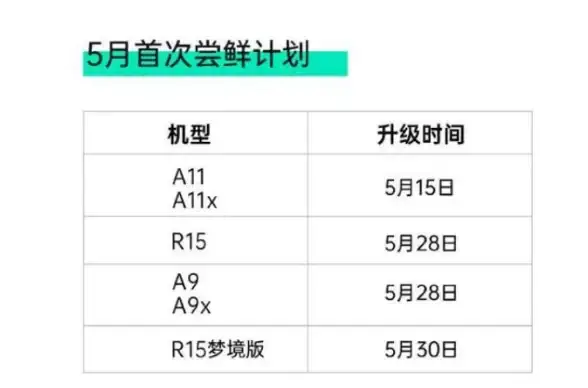
- 调整视觉效果:右键计算机→属性→高级系统设置→性能设置→选择“调整为最佳性能”,这会关掉花哨效果,但速度立竿见影。
- 虚拟内存优化:同上进入高级系统设置,在“高级”标签下点性能设置→高级→更改虚拟内存,建议设置到SSD硬盘(如果有),大小设为物理内存的1.5倍(如4GB内存设6GB)。
- 磁盘碎片整理:机械硬盘必做!开始菜单搜“磁盘碎片整理”,定期运行,SSD不用做,反而伤硬盘。
-
安全与维护:
- 安装替代安全软件:既然微软不更新了,装个轻量级杀毒软件,比如Avast或Bitdefender免费版(2025年这些还支持Win7),定期全盘扫描。
- 手动更新驱动:去设备管理器检查驱动,尤其是显卡和网卡驱动,可以用第三方工具如Driver Booster(注意下载官方版),但小心广告软件。
- 创建系统镜像备份:用内置的“备份和还原”功能,定期备份整个系统到外部硬盘,万一出问题,能快速恢复。
-
日常高效习惯:
- 用快捷键:Win+数字键快速启动任务栏程序,Win+D秒回桌面,这些小技巧省时间。
- 管理电源选项:控制面板→电源选项,选“高性能”模式(如果插电),但笔记本用电池时改回“平衡”省电。
- 关闭不必要的功能:比如Windows Gadgets(边栏小工具),它已不安全,直接卸载或禁用。
让老系统焕发第二春
优化Windows 7就像给老车换新引擎——它可能不是最新款,但绝对能带你顺畅跑路,关键在定期维护:每个月做一次磁盘清理和碎片整理,每季度备份一次系统,到了2025年,硬件可能老化,但软件优化能最大化利用资源,如果你遵循这些攻略,电脑速度会有明显提升,办公、娱乐都能胜任,如果硬件实在太旧,考虑升级SSD或内存,效果会更惊人。
最后提醒:虽然Win7怀旧,但长远看还是建议过渡到更新系统(如Windows 10或11),以获取更好安全支持,但在此之前,先用这篇攻略享受一把流畅的体验吧!🚀 如果有问题,欢迎留言交流——咱们一起让科技服务生活,不是被它拖累。
本文由 言韵磬 于2025-09-02发表在【云服务器提供商】,文中图片由(言韵磬)上传,本平台仅提供信息存储服务;作者观点、意见不代表本站立场,如有侵权,请联系我们删除;若有图片侵权,请您准备原始证明材料和公证书后联系我方删除!
本文链接:https://cloud.7tqx.com/wenda/821141.html
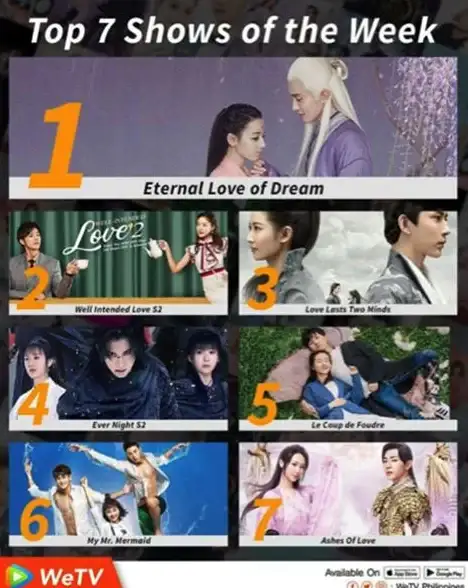

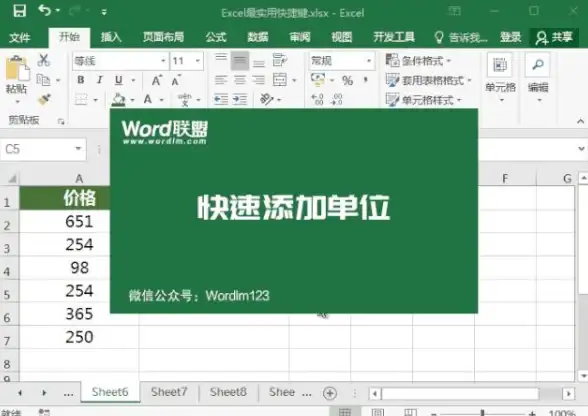





发表评论